Tabela e përmbajtjes
Kur bëhet fjalë për redaktimin e videos, Adobe Premiere Pro është një nga mjetet më të mira të disponueshme. Cilatdo qofshin nevojat tuaja për redaktimin e videos, shanset janë që ju do të jeni në gjendje të gjeni atë që ju nevojitet me Adobe Premiere Pro.
Një nga avantazhet e Adobe Premiere Pro është një paketë kaq e mrekullueshme e redaktimit të videos, saqë jo vetëm që ju lejon të modifikoni pamjet tuaja për ta mbledhur atë në një produkt përfundimtar, por gjithashtu ju lejon të rregulloni, rregulloni dhe ndryshoni videon tuaj kur diçka mund të ketë shkuar keq.
Dhe një nga problemet më të zakonshme që mund të ndodhë është i lëkundur video. Pra, për ta rregulluar këtë, ne duhet të stabilizojmë videon.
Pse duhet të stabilizojmë videon e tundur në Premiere Pro?

Pamjet e lëkundshme mund t'i ndodhin kujtdo. Ndoshta trekëmbëshi juaj ishte në një erë të fortë jashtë dhe kjo rezultoi në një dridhje të vogël në videon e kapur. Ndoshta një gjilpërë nuk ishte mjaft e kalibruar dhe ka një tronditje të vogël. Ose edhe thjesht një dorë e paqëndrueshme mund të rezultojë në një pamje më pak se të ekuilibruar nëse jeni duke shkuar për një qasje me dorë. Mund të ketë shumë arsye për të përfunduar me pamje të lëkundura.
Cilido qoftë shkaku, është diçka që duhet rregulluar. Imazhet e lëkundura, pamjet e lëkundura ose video e pabalancuar kur nuk duhet të jetë atje janë shumë shpërqendruese për këdo që po shikon pamjet. E bën të vështirë përqendrimin në atë që është regjistruar dhe do të rezultojë në një regjistrim përfundimtar inferior — me pak fjalë, thjesht nuk duket mirë.
Fatmirësisht,Premiere Pro ka gjithçka që ju nevojitet për të korrigjuar problemin.
Si të stabilizoni videon në Premiere Pro
Premiere Pro lehtëson stabilizimin e videos me efektin Warp Stabilizer.
Hapi 1
Importoni videoklipin tuaj në Premiere Pro. Filloni një projekt të ri duke shkuar te File, New, Project dhe duke përzgjedhur pamjet tuaja.
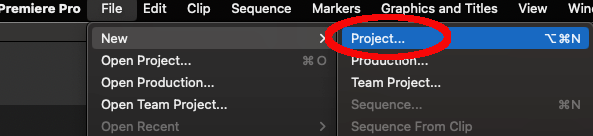
KËSHILLA PËR KËSHILLA E TASTAJES: CTRL+ALT+N (Windows) , CMD+OPT+N (Mac)
Hapi 2
Pasi të keni importuar videoklipin, shtojeni atë në kronologjinë tuaj duke e zvarritur nga dritarja e pamjes paraprake në afati kohor.
Hapi 3
Klikoni në grupin Efektet, më pas zgjidhni dosjen Efektet Video.
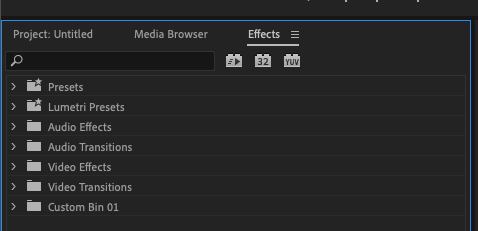
Hapi 4
Klikoni në Video Efektet për të zgjeruar dosjen. Pastaj klikoni në Distort për të zgjeruar atë dosje. Së fundi, zgjidhni opsionin Warp Stabilizer.
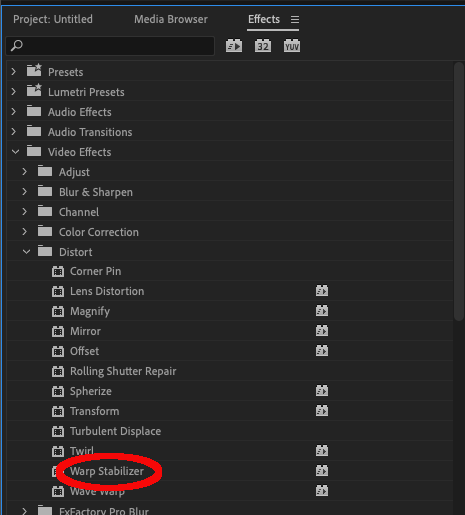
Ka një sërë parametrash që mund të rregullohen për të ndryshuar mënyrën se si Premiere Pro zbaton efektin e stabilizimit.
- Lëvizja e qetë: Kjo do të mbajë lëvizjen origjinale të kamerës, por do ta bëjë atë të duket më e lëmuar dhe më e lëmuar. Ky është cilësimi i parazgjedhur i Premiere Pro.
- Pa lëvizje: Do ta bëjë Premiere Pro të provojë dhe të heqë të gjitha lëvizjet nga video. Kjo është e dobishme nëse, për shembull, keni një shkrepje statike me kamerë me dorë ku ka pak dridhje në kapëse. Nëse e përdorni në filmime që kanë tigane dhe anime të qëllimshme, do të përfundoni me objekte në videodhe disa rezultate shumë të çuditshme.
- Smoothness : Rregullimi i cilësimit të Smoothness do të ndryshojë sasinë e stabilizimit që aplikohet në video. Sa më shumë të aplikoni, aq më "i qetë" do të shfaqet filmimi, por sa më shumë të aplikohet, aq më shumë filmimi mund të pritet ose rregullohet nga softueri.
Kjo mund të kërkojë pak praktikë për të merrni të drejtë. Megjithatë, vendosja e paracaktuar prej 100% është zakonisht një vend i mirë për të filluar dhe shpesh mund të jetë i mirë për shumicën e kërkesave të stabilizimit.
Është gjithashtu e mundur të rregulloni kundër-lëvizjet (lëvizjet që balancojnë imazhin) duke ndryshimi i cilësimeve te Metoda.
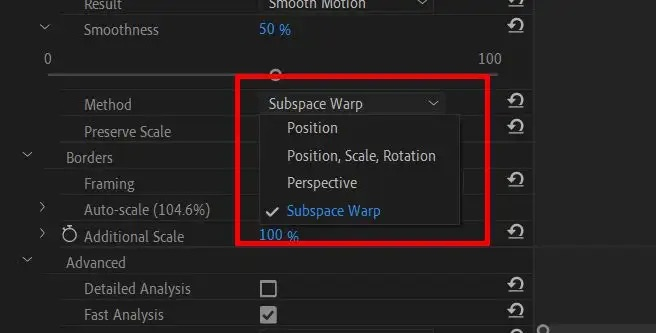
Këto cilësime janë:
- Subspace Warp : Ky është modaliteti i parazgjedhur i Premiere Pro. Softueri do të përpiqet të shtrembërojë kornizën dhe të tërheqë gjithçka në një imazh të vetëm, të stabilizuar.
- Pozicioni : Kjo është baza për të gjithë stabilizimin dhe mënyra më e drejtpërdrejtë që filmimi juaj mund të stabilizohet .
- Pozicioni, shkalla dhe rrotullimi : Informacioni në lidhje me pozicionin, shkallën dhe informacionin rrotullues të kornizës do të përdoret për të stabilizuar imazhin. Nëse Premiere Pro nuk ka informacion të mjaftueshëm për ta bërë këtë, ai do të bëjë zgjedhje vetë.
- Perspektiva : Kjo metodë merr të katër qoshet e kornizës dhe efektet dhe i vendos ato duke përdorur këtë si metodë e stabilizimit.
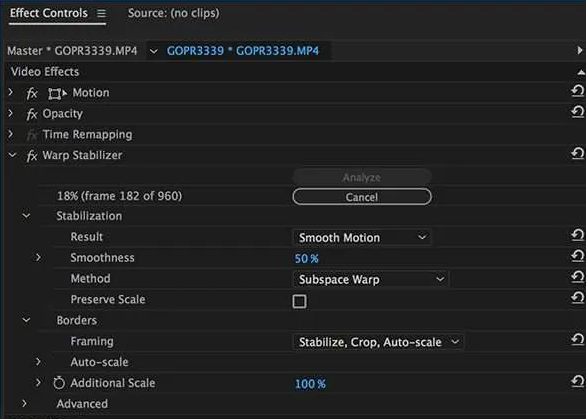
Pasi të kenizgjidhni parametrat që do të funksionojnë më mirë për filmimin tuaj dhe më pas mund të vazhdoni.
Hapi 5
Premiere Pro tani do të analizojë videon tuaj për të aplikuar efektin e stabilizimit. Ju lutemi, kini parasysh se për shkak të kompleksitetit, kjo mund të marrë pak kohë.
Kështu që duhet të jeni të durueshëm për ta lënë Premiere Pro të bëjë gjënë e vet! Sa më gjatë të jetë filmimi, aq më gjatë do t'i duhet Premiere Pro për të aplikuar efektin.
Hapi 6
Pasi Premiere Pro të përfundojë analizimin e pamjeve tuaja, ai do të zbatojë efekt. Kjo mund të marrë gjithashtu pak kohë, prandaj ju lutemi jini të durueshëm.
Hapi 7
Pasi të jetë aplikuar efekti, mund ta riprodhoni atë për të parë nëse stabilizimi është për kënaqësinë tuaj.
Ju gjithashtu mund të dëshironi:
- Si të ktheni një video në Premiere Pro
Teknika alternative për të stabilizuar një video
Megjithëse efekti Warp Stabilizer mund të bëjë një punë të shkëlqyeshme për të stabilizuar videon tuaj të lëkundur, disa alternativa mund të ndihmojnë.
Ka shtesa të palëve të treta që mund të ndihmojnë kur keni nevojë të stabilizoni pamjet e lëkundura. Shumë prej tyre kanë kontrolle shtesë dhe lejojnë një shkallë më të lartë të përsosjes sesa Adobe Premiere Pro.
Pra, nëse zbuloni se, edhe pas përdorimit të Warp Stabilization, nuk po merrni rezultatet që dëshironi, duke investuar në një të tretën -Pritja e partisë mund të jetë mënyra më e mirë.
Një mundësi tjetër është të përdorni paketën After Effects të vetë Adobe. Ai gjithashtu përmban një WarpStabilizuesi, ashtu si Premiere Pro, por është pak më i saktë dhe kështu mund të prodhojë rezultate më të mira kur bëhet fjalë për eliminimin e dridhjeve të kamerës.
After Effects ka opsionin për të përdorur gjurmimin e lëvizjes dhe kornizat kryesore për të stabilizuar pamjet manualisht . Të mësosh se si funksionojnë këto dhe se si mund të aplikohen në filmimin tënd bën një ndryshim të madh në rezultatin përfundimtar.
Ndonëse kjo kërkon më shumë njohuri teknike dhe kërkon pak praktikë për t'u mësuar, produkti përfundimtar është zakonisht më mirë se qasja më automatike që merr Stabilizimi Warp i Premiere Pro.
Këshilla dhe truket për stabilizimin e videos në Premiere Pro
Përdorimi i pajisjeve për të stabilizuar videon tuaj është mënyra më e mirë për të siguruar rezultate të mira. Sa më pak dridhje të ketë videoja origjinale, aq më pak do t'i duhet softuerit të korrigjojë kur bëhet fjalë për modifikimin.
Ka tre lloje kryesore të pajisjeve të stabilizimit. Këto janë:
-
Tripodët
Pothuajse të gjithë duhet të jenë të njohur me një trekëmbësh dhe kushdo që është serioz për regjistrimin e videos duhet ta ketë një të tillë.
Montimi i kamerës, apo edhe celularit, në një trekëmbësh do të rezultojë në imazhe të forta. Ai gjithashtu do të lejojë lëvizje shumë më të qetë dhe më të rrjedhshme të kamerës, krahasuar me shkrepjen me dorë.
Panimi dhe animi është i lehtë dhe çdo dridhje e kamerës duhet të mbahet në minimumin absolut.
-
Gimbals
Gimbals vijnënë të gjitha format dhe madhësitë dhe mund të gjenden në disa nga pajisjet më të lira deri në ato më të shtrenjtat.
Ata përdorin një përzierje xhiroskopësh të kontrolluar nga teknologjia dhe balancimin e peshës për të arritur një lëvizje të qetë dhe natyrale që mban kamera është e qëndrueshme edhe në kushtet më të vështira.
Gimbalet janë një mjet i paçmuar për krijuesit e filmave dhe ia vlen investimi për të ndihmuar në krijimin e pamjeve të qetë.
-
Steadycams
Steadycams janë vërtet për fundin profesional të tregut, por gjithsesi ia vlen të përmenden.
Një kamerë Steady është pjesë e një kostumi të tërë që vishet fizikisht nga kameramani dhe është përdoret në prodhimin profesional të TV dhe filmave.
Është një pajisje e komplikuar dhe kërkon aftësi dhe trajnim të përkushtuar për të funksionuar siç duhet. Megjithatë, rezultatet janë stabilizimi më i mirë i imazhit nga të gjithë.
-
Zgjedhja e kamerës
Si rregull, kamerat më të lehta janë më të vështira për t'u mbajtur të qëndrueshme sesa ato më të rënda. Kjo ia vlen ta mbani mend kur blini një aparat fotografik.
Pajisjet më të lehta kanë më shumë gjasa të preken nga ngjarje të jashtme, si p.sh. erërat e forta. Kamerat më të rënda do të kenë më shumë stabilizim, por mund të jenë më të vështira për t'u lëvizur për të patur lëvizje të qetë të kamerës.
Marrja e ekuilibrit midis të dyjave është e rëndësishme kur zgjedh kamerën e duhur për të shkrepur.
-
Cilësimet e efektit të stabilizuesit të Warp
Ia vlen të njiheni meCilësimet e avancuara në Warp Stabilization.
Këto mund të duken frikësuese për të sapoardhurit dhe mund të jetë zhgënjyese të ulesh për minuta të tëra ndërsa Premiere Pro rregullon pamjet e tua vetëm për të parë se nuk është e kënaqshme.
Megjithatë, të mësosh mënyra se si këto cilësime ndikojnë në rezultatin përfundimtar do të bëjë një ndryshim të vërtetë në pamjet tuaja.
Ndonjëherë, edhe rregullimet më të vogla japin rezultate të shkëlqyera, prandaj gjeni kohë për të mësuar se çfarë bëjnë ato ndryshime.
Kur ju aplikoni stabilizim në filmimin tuaj, një nga efektet është që filmimi do të jetë paksa i prerë. Adobe Premiere Pro "zmadhohet" pak për të aplikuar efektin e stabilizimit dhe për të prodhuar pamje të qëndrueshme.
Kjo do të thotë se mund të vëreni se detajet periferike në videon tuaj nuk janë më aty ose që fokusi është pak më i ngushtë se në origjinal pamjet.
Megjithatë, kjo është gjithashtu diçka që mund ta rregulloni. Nën Cilësimet e Avancuara, mund të ndryshoni rrëshqitësin Crop Less Smooth More. Kjo ju lejon të balanconi sasinë e prerjes që aplikon softueri i balancuar kundrejt asaj se sa i qetë do të jetë rezultati përfundimtar.
-
Me pamjet Shaky, më pak është më shumë
Sa më pak stabilizim Premiera Pro duhet të aplikohet, aq më pak do të zbatohet ky efekt "zoom", kështu që kjo është një arsye tjetër e mirë për të pasur sa më pak lëkundje në pamjet origjinale.
Pasi të keni gjetur cilësimin ideal për stabilizimin tuaj, ju gjithashtu mund ta eksportoni atë si një paracaktim.Kjo do të thotë se nuk do t'ju duhet të kaloni nëpër përsëritjen e rregullimit të cilësimeve sa herë që ju duhet të stabilizoni një pjesë të re të filmimit, kështu që ia vlen të mbani mend ta bëni këtë.
Rregulli më i mirë praktik kur vjen puna për stabilizimin e videos është kjo - sa më pak lëkundje të ketë në pamjet origjinale, aq më pak punë pas prodhimit do të duhet të bëjë Adobe Premiere Pro për ta rregulluar atë dhe kështu aq më të mira do të jenë rezultatet!
Përfundim
Nëse jeni mallkuar me filmime të lëkundura video, është mirë të dini se ka diçka që mund të bëhet për këtë. Dhe Adobe Premiere Pro ka të gjitha mjetet që ju nevojiten për të trajtuar videot e lëkundura me mjetin e tij të stabilizimit të shtrembërimit.
Duke përdorur stabilizuesin e shtrembërimit, janë vetëm disa klikime dhe disa cilësime të thjeshta përpara se videot tuaja të dridhura të kthehen në të kaluarën !

